Google Photos est l'un des plus populaires services basés sur le cloud qui nous permettent de stocker et de synchroniser nos photos à partir de différents appareils. Cependant, il arrive que les utilisateurs ne parviennent pas à télécharger correctement leurs photos sur Google Photos. Par exemple, il y a quelque temps, ma sauvegarde Google Photos était bloquée lorsque je téléchargeais mes photos. Le blocage de la sauvegarde de l'application Google Photos étant un problème courant, il peut être rencontré par de nombreuses personnes. Dans cet article, je vais vous aider à résoudre le problème de la sauvegarde bloquée de Google Photos sur Android, iPhone et PC sans aucun problème.

- Partie 1 : Comment résoudre le problème de blocage de la sauvegarde de Google Photos sur les navigateurs ?
- Partie 2 : Que faire si l'application Google Photos se bloque lors du téléchargement sur Android ?
- Partie 3 : Comment résoudre le problème de blocage de la sauvegarde de Google Photos sur l'iPhone ?
Comment résoudre le problème de blocage de la sauvegarde de Google Photos sur les navigateurs ?
L'un des avantages de Google Photos est que le service est accessible sur n'importe quel appareil via le Web. Par conséquent, si vous rencontrez le problème de blocage de la sauvegarde de Google Photos sur votre système, je vous recommande les suggestions suivantes :
Solution 1 : Redémarrez le journal de sauvegarde
Essayez-vous de télécharger trop de photos à la fois sur Google Photos ? Cela peut créer une charge de sauvegarde importante sur Google Photos et risque d'interrompre le processus. La façon la plus simple de résoudre le problème de blocage de la sauvegarde de Google Photos est d'annuler les téléchargements.
Il suffit de cliquer sur le bouton d'annulation adjacent à l'image de téléchargement, d'attendre un peu et de télécharger à nouveau vos données. Je vous recommande de télécharger une image à la fois maintenant pour résoudre tout journal de sauvegarde.

Solution 2 : Vérifiez l'état du réseau
Avant de prendre des mesures draconiennes, assurez-vous que votre système est connecté à une connexion Internet stable. Pour le vérifier, il suffit de cliquer sur la barre d'état du réseau dans la barre des tâches.
Vous pouvez y consulter l'état actuel du réseau que vous utilisez ou passer à un autre réseau stable. Vous pouvez également vous déconnecter et vous reconnecter à votre réseau ou aller dans ses propriétés pour le résoudre.

Solution 3 : Augmentez le stockage sur votre compte Google
Une autre raison pour laquelle la sauvegarde de Google Photos est bloquée est le manque de stockage disponible sur le compte. Vous pouvez également vous rendre sur votre compte Gmail et faire défiler la page en bas pour vérifier l'espace disponible sur celui-ci.
En outre, vous pouvez également cliquer sur le bouton "Gérer le stockage" pour vérifier ce qui occupe de l'espace sur votre compte Google. Si vous le souhaitez, vous pouvez mettre à niveau votre type de compte à partir d'ici et acheter plus d'espace pour celui-ci.
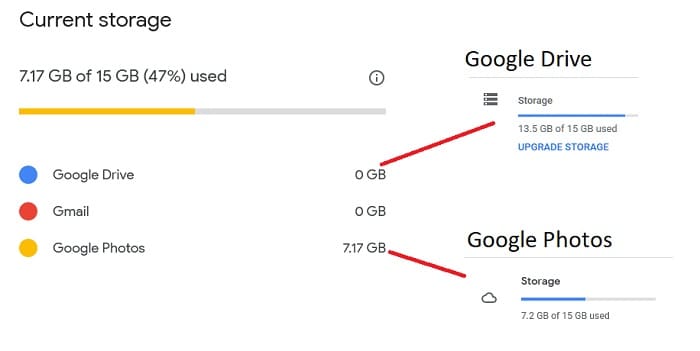
Solution 4 : Désactiver Defender ou tout autre outil anti-malware
Cela peut paraître surprenant, mais parfois, Windows Defender ou toute autre application antivirus tierce peut également provoquer le blocage de la sauvegarde de Google Photos. Cela se produit généralement lorsque l'outil anti-malware bloque un certain processus de Google Photos.
Pour résoudre ce conflit, il vous suffit de vous rendre dans les paramètres de votre système (Settings > Update & Security > Windows Defender) et de le désactiver manuellement pendant un certain temps. Vous pouvez également lancer une autre application anti-malware et arrêter l'analyse pour le moment.

Solution 5 : Essayez plutôt Google Backup & Sync.
Si la sauvegarde de Google Photos est bloquée et que vous ne parvenez pas à la faire fonctionner, vous pouvez toujours utiliser Google Backup & Sync. Il s'agit d'une application de bureau qui peut être utilisée pour sauvegarder vos données directement sur Google Drive.
Il suffit de lancer l'application Google Backup & Sync et de suivre son assistant de configuration. Au cours du processus, vous pouvez relier les dossiers de votre système à Google Photos pour télécharger automatiquement vos données.
Solution 6 : Désactiver les outils/extensions de blocage des publicités sur votre navigateur
Enfin, un outil tiers de blocage des publicités pourrait également être à l'origine du blocage de la sauvegarde de Google Photos dans le navigateur. Si vous le souhaitez, vous pouvez simplement désactiver l'outil de blocage des publicités avant de télécharger vos photos.
Il suffit d'aller dans les fonctions Outils > Extensions ou Modules complémentaires de votre navigateur pour voir si un bloqueur de publicité est installé. Vous pouvez maintenant supprimer l'extension de blocage des publicités ou simplement la désactiver pendant un certain temps à partir d'ici.

Que faire si l'application Google Photos se bloque lors du téléchargement sur Android ?
Tout comme les navigateurs, vous pouvez également rencontrer le problème de blocage de la sauvegarde de Google Photos sur les appareils Android. Comme la plupart des gens utilisent les applications Google Photos sur leurs téléphones Android, le problème peut être facilement résolu grâce à ces suggestions.
Solution 1 : Vérifiez votre compte lié
Tout d'abord, vous devez vous assurer que le compte lié à votre Google Photos fonctionne. Pour cela, il vous suffit de lancer l'application Google Photos et d'aller dans ses Paramètres > Compte de sauvegarde pour le vérifier. Si vous le souhaitez, vous pouvez cliquer sur la section Compte pour en ajouter un nouveau ou passer d'un compte à l'autre.
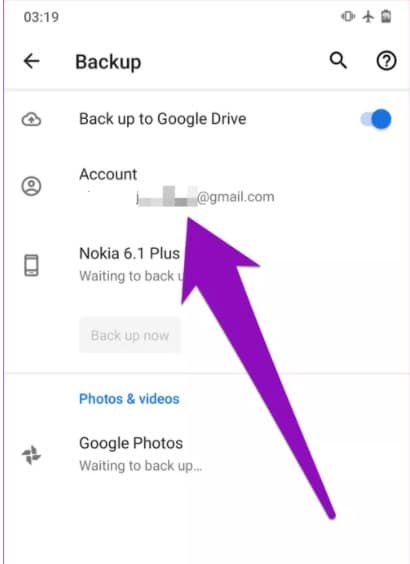
Solution 2 : Effacer le cache de l'application Google Photos
Si Google Photos a accumulé beaucoup de données, de cache et d'applications, cela peut altérer son fonctionnement général. Le moyen le plus rapide de résoudre le problème de blocage de la sauvegarde de Google Photos sur Android est de supprimer son cache.
Il vous suffit de vous rendre dans les paramètres de votre téléphone > Apps > Google Photos > Stockage et cache et de choisir de vider le cache de l'application Google Photos. Vous pouvez ensuite redémarrer l'application et vérifier si vous êtes en mesure de télécharger vos photos ou non.

Solution 3 : Vérifiez l'option de sauvegarde et l'espace disponible.
Il va sans dire que l'option Sauvegarde et synchronisation de Google Photos doit être activée pour que cela fonctionne. Par conséquent, il vous suffit de vous rendre dans les paramètres de Google Photos > Sauvegarde et synchronisation et de vous assurer que la fonction est activée. En outre, vous pouvez également vérifier l'espace libre disponible sur votre compte Google ou acheter plus de stockage (si nécessaire).

Solution 4 : Désactivez la fonction d'économiseur de batterie
Battery Saver est une option intégrée dans de nombreux téléphones Android qui permet de désactiver automatiquement plusieurs processus d'arrière-plan. Si votre téléphone est en mode d'économie de la batterie, la sauvegarde de l'application Google Photos peut être bloquée sur Android.
Il vous suffit d'accéder à la fonction Paramètres > Économiseur de batterie sur votre téléphone ou de cocher son option dans la barre de notification. Il suffit de cliquer sur l'icône de l'économiseur de batterie et de le désactiver avant de télécharger vos photos sur Google Photos.

Solution 5 : Activer le téléchargement de photos sur les données mobiles
Si le téléchargement de photos vers Google Photos est activé sur une connexion WiFi, il peut être désactivé pour les données mobiles. Cependant, vous pouvez facilement résoudre ce problème en consultant les options de sauvegarde et de synchronisation de Google Photos. À partir de là, vous pouvez activer l'option de téléchargement des photos via la connexion de données mobiles.

Comment résoudre le problème de blocage de la sauvegarde de Google Photos sur l'iPhone ?
Comme pour les téléphones Android, le problème de blocage de la sauvegarde de l'application Google Photos est également courant sur les appareils iOS. Outre les solutions énumérées ci-dessus, vous pouvez également essayer les méthodes suivantes pour corriger cette erreur Google Photos.
Solution 1 : Réinstaller l'application Google Photos
Souvent, le problème de blocage de la sauvegarde de l'application Google Photos sur l'iPhone est dû à une application corrompue. Vous pouvez résoudre ce problème en désinstallant l'application Google Photos de votre appareil. Vous pouvez le faire depuis sa page d'accueil ou en vous rendant dans les paramètres de l'application sur l'appareil. Une fois l'application Google Photos désinstallée, vous pouvez vous rendre sur sa page App Store pour la réinstaller et l'utiliser.

Solution 2 : Redémarrez votre appareil iOS
En dehors de l'application, le problème de blocage de la sauvegarde de Google Photos peut également être dû à un autre problème de votre iPhone. Le moyen le plus simple de résoudre ce problème est de redémarrer votre appareil iOS. Il suffit d'appuyer longuement sur la touche Power (réveil/veille) sur le côté pour obtenir l'interface Power Slider. Il suffit de la faire glisser pour éteindre votre iPhone et d'appuyer à nouveau sur la touche Marche/Arrêt après un certain temps pour le redémarrer.

Solution 3 : Reconfigurez votre compte Google
Si votre compte n'a pas été configuré correctement ou si vous avez lié un autre compte, cela peut également entraîner le problème de blocage de la sauvegarde de l'application Google Photos. Par conséquent, pour résoudre ce problème, vous pouvez aller dans les Réglages > Comptes de votre iPhone et vous déconnecter du compte Google existant. Ensuite, vous pouvez choisir d'ajouter à nouveau un compte Google et il vous suffit de saisir les informations d'identification de votre compte pour le relier.

Solution 4 : mettez à jour l'application Google Photos
Une application Google Photos ancienne ou obsolète peut également être à l'origine de l'interruption du processus de sauvegarde. Ainsi, si la sauvegarde de Google Photos est bloquée, il vous suffit de vous rendre sur l'App Store et de rechercher "Google Photos". Maintenant, ouvrez la page de l'application Google Photos et appuyez sur le bouton "Mise à jour" pour mettre l'application à niveau.

Solution 5 : Donnez des autorisations pertinentes à Google Photos
Google Photos étant une application tierce pour iPhone, vous devez vous assurer qu'elle peut accéder aux photos enregistrées sur votre appareil. Par conséquent, si la sauvegarde de l'application Google Photos est bloquée, allez dans les Réglages de votre iPhone > Confidentialité > Photos et sélectionnez l'application Google Photos. À partir de là, vous pouvez accorder à l'application Google Photos toutes les autorisations nécessaires pour accéder aux photos enregistrées sur votre iPhone.

Conseil de pro : Utiliser Wondershare UBackit pour sauvegarder et restaurer vos données
Comme il peut être un peu compliqué d'utiliser Google Photos pour sauvegarder vos données (et cela peut consommer beaucoup de stockage sur le lecteur), vous pouvez envisager d'utiliser Wondershare UBackit L'application de bureau vous permet de sauvegarder vos données à l'endroit de votre choix et de restaurer ensuite vos fichiers sur votre système.
- UBackit peut effectuer une sauvegarde de tous les principaux types de données de votre système, comme les photos, les vidéos, la musique, les documents, etc.
- Vous pouvez sélectionner manuellement ce que vous souhaitez inclure dans la sauvegarde grâce aux filtres disponibles et à une option de recherche.
- Il est également possible d'activer une sauvegarde automatique sur UBackit selon le calendrier de votre choix (quotidien, hebdomadaire, mensuel ou continu).
- Vous pouvez faire une sauvegarde de vos données sur n'importe quelle partition, n'importe quel lecteur, ou même une source externe connectée au système.
- Il est doté de plusieurs autres fonctionnalités avancées telles que la sauvegarde incrémentielle, la gestion du stockage, l'analyse antivirus, etc.

Conclusion
Il est doté de plusieurs autres fonctionnalités avancées telles que la sauvegarde incrémentielle, la gestion du stockage, l'analyse antivirus, etc. Comme vous pouvez le constater, j'ai répertorié des solutions dédiées pour résoudre le problème de blocage de la sauvegarde de Google Photos sur Android, iPhone et navigateurs. Vous pouvez essayer ces solutions ou simplement opter pour Wondershare UBackit pour sauvegarder et restaurer vos données. Il vous permettra de prendre une sauvegarde incrémentielle de vos photos en gérant leurs versions historiques que vous pourrez ensuite restaurer à l'endroit de votre choix.



